Pixelmator Pro 评测:2022 年真的那么好吗?
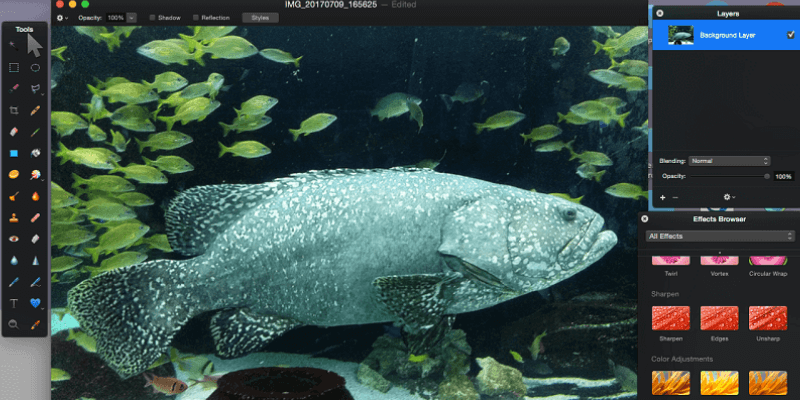
Pixelmator的
总结
Pixelmator Pro 是一款破坏性的图像编辑器和数字绘画应用程序,在高质量的业余爱好者市场上独占鳌头 Photoshop 替代品 对于 Mac。 它的界面非常简单,您无需大量教程即可学习,并且在通过颜色调整和操作编辑图像时相当强大。 该应用程序提供了一系列过滤器,可以在图像上创建有趣的效果,从万花筒和平铺到多种类型的失真。 它还具有一套出色的数字绘画工具,支持自定义和进口画笔。
该应用程序最适合业余或偶尔的图像编辑和设计师。 它旨在一次处理一个项目,您不能期望批量编辑数十张照片或处理 RAW 文件。 但是,对于那些希望偶尔从事平面设计、绘画或照片编辑的人来说,Pixelmator 是一个不错的选择。 这些工具直观且设计精良,并且功能与更昂贵的竞争工具中提供的功能相匹配。
我喜欢什么:干净的界面,易于使用。 除了图像调整之外的各种效果。 支持一系列程序自定义。 绘画工具有效且无错误。 与其他专业照片编辑器相匹配的出色工具集。
我不喜欢的:图像编辑控制感觉有限。 没有历史面板或非破坏性影响。 缺乏 CMYK 或 RAW 支持等设计工具。
什么是 Pixelmator?
Pixelmator 是一款适用于 macOS 的破坏性照片编辑器和数字绘画应用程序。 这意味着您可以调整图像中的色调,并使用该应用程序对图像进行转换和其他操作。 您还可以创建一个空白文档并使用绘画工具设计自己的图片,无论是徒手还是使用形状工具。 它是位图程序,不支持矢量图形。
它被宣传为具有更好的编辑工具和工作流程的程序,专为专业人士的照片工作而设计。
Pixelmator 像 Photoshop 吗?
是的,Pixelmator 类似于 Adobe公司的Photoshop. 作为两者都使用过的人,我看到了界面、工具和处理之间的一些联系。 例如,考虑一下 Photoshop 和 Pixelmator 的工具面板乍一看有多相似。
虽然 Photoshop 压缩了更多工具,但 Pixelmator 几乎可以匹配所有工具。 但是,重要的是要注意这两个程序之间存在差异。 Photoshop 是一个行业标准程序,支持创建动画、非破坏性效果和 CMYK 颜色。
另一方面,Pixelmator 被认为是 Mac 的 Photoshop 替代品,缺乏这些更高级的功能。 Pixelmator 并非旨在取代 Photoshop 供工作的专业人士使用,但它确实为学生、业余爱好者或临时设计师提供了很好的资源。
Pixelmator 是免费的吗?
不,Pixelmator 不是免费程序。 它在 Mac App Store 上售价 19.99 美元,这是您唯一可以购买该程序的地方。 如果您不确定是否要购买,Pixelmator 网站提供免费试用版,可让您下载该程序并使用其所有功能 30 天。 您不必包含电子邮件或信用卡。 30 天后,您将被限制使用该程序,直到您购买为止。
Pixelmator 是否适用于 Windows?
如何使用 Pixelmator?
如果您已经使用过 Mac 照片编辑 或 Photoshop、Pixlr 或 GIMP 等绘画应用程序,您可以直接使用 Pixelmator。 所有这些程序的界面都非常相似,甚至热键和快捷方式也是如此。 但即使您是全新的编辑,Pixelmator 也是一个非常容易上手的程序。
Pixelmator 的创作者提供了一套很棒的“入门”教程,涵盖了您能想到的几乎所有主题,以书面形式提供 此处. 如果您更喜欢视频,那么也有很多教程适合您。 这 Pixelmator Youtube 频道 提供有关印刷品中许多相同主题的视频课程。
目录
为什么相信我的这篇评论?
我的名字是 Nicole Pav,我记得第一次使用电脑是在七岁左右。 那时我很着迷,从那以后我就迷上了。 我也对艺术充满热情,当我有几个空闲时间时,我会把它作为一种爱好。 我重视诚实和清晰,这就是为什么我专门写信来提供我实际尝试过的程序的第一手信息。 和你一样,我想充分利用我的预算并彻底享受我最终得到的产品。
几天来,我与 Pixelmator 一起测试尽可能多的功能。 对于数字绘画功能,我使用了我的 Huion 610PRO 平板电脑(与更大的 Wacom 平板电脑相比),而照片编辑功能则在我最近一次旅行的几张照片上进行了测试。 我通过他们的免费试用选项获得了 Pixelmator 的副本,它允许您完全免费使用该程序 XNUMX 天,无需电子邮件或信用卡。
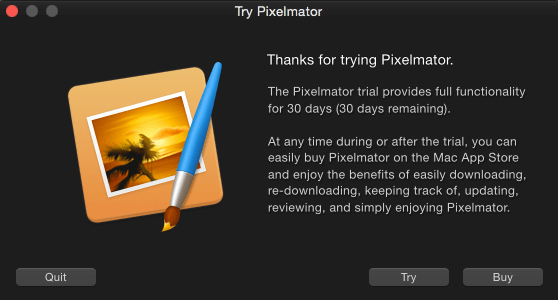
在我的实验过程中,我创建了几个文件,甚至联系了他们的支持团队以更深入地了解该程序(在“我的评级背后的原因”部分中阅读更多信息)。
Pixelmator 评论:对你有什么好处?
工具和界面
首次打开程序时,使用试用版的用户会收到一条消息,详细说明还剩多少天使用。 单击此消息后,购买者和实验者都将被发送到以下启动屏幕。
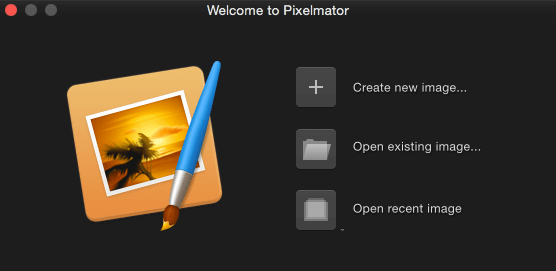
这些选项是不言自明的。 创建新图像将显示一个空白画布,其中包含您选择的尺寸和规格,打开现有图像将提示您从计算机中选择一张图片,并且打开最近的图像仅在您想打开以前的文件时才相关在 Pixelmator 中进行操作。
无论您选择什么,您都将被转发到相同的工作界面。 在这里,我从我参观的水族馆导入了一张大鱼的照片。 这绝对不是一张出色的照片,但它提供了足够的空间进行调整和实验。
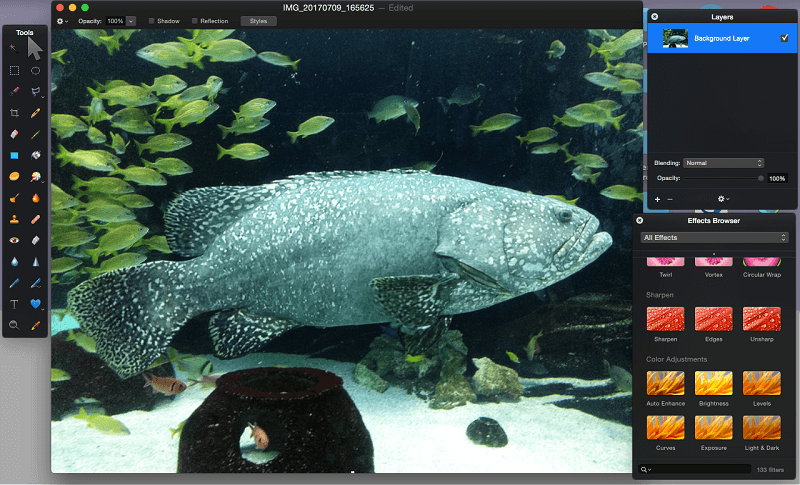
使用 Pixelmator,界面不局限于单个窗口,这有利有弊。 一方面,这使得一切都非常可定制。 您可以将编辑面板拖动到任何需要的地方,这可以大大增强您的工作流程。 可以随意添加或删除面板以释放空间,并且所有内容都可以调整大小。
另一方面,您打开的任何背景窗口都将留在您的工作后面,这可能会分散您的注意力或导致您意外切换窗口。 此外,最小化您正在处理的图像并不会最小化编辑面板,在您点击退出程序之前,这些面板都是可见的。
每个面板都包含一组与特定功能相关的工具,面板可以从 VIEW 下拉菜单中隐藏或显示。 默认情况下,程序会显示工具栏、图层面板和效果浏览器。
工具栏包含您期望从编辑和绘画程序中获得的所有基本工具,从“移动”或“擦除”到各种选择选项、修饰选项和绘画工具。 此外,您可以通过打开程序首选项并拖放来编辑此工具栏中显示的内容。 这使您可以删除不使用的工具或将面板重新排列为更适合您的工作流程的东西。
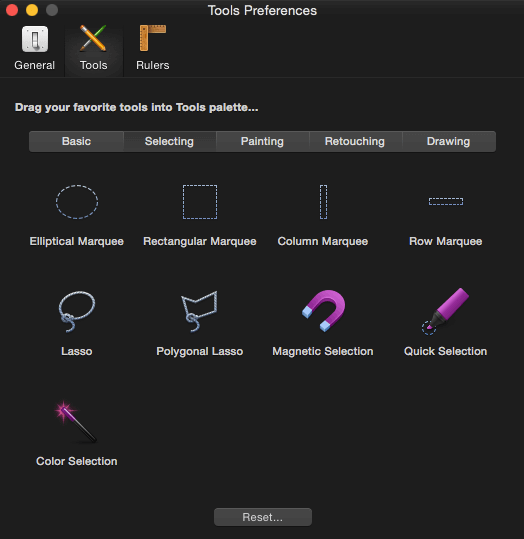
从刻录到模糊,Pixelmator 的工具选项无疑与其竞争对手相匹敌。 您可以随意选择、替换和扭曲。
照片编辑:颜色和调整
与大多数照片编辑器不同,Pixelmator 不会在一长串选项中显示所有编辑滑块。 相反,它们位于效果浏览器中的小块中,显示它们更改的示例。
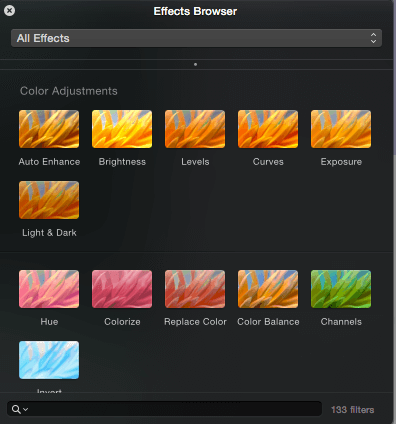
颜色调整是通过一个长长的滚动效果列表进行的,或者您可以使用效果浏览器顶部的下拉列表直接进入它们。 要使用调整功能,您需要将相应的框从浏览器面板拖到您的图像上(会出现一个小的绿色加号)。 释放时,效果选项将在单独的面板中弹出。
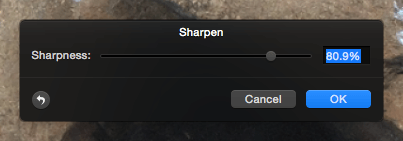
从这里,您可以使用所选效果进行更改。 底角的小箭头会将效果重置为其原始值。 我找不到并排比较原始图像和编辑图像的方法,或者可能只比较一半以上的图像,这有点令人沮丧。 但效果确实如他们所说的那样。 有一个功能性曲线编辑器,以及级别、一些黑白效果和一个非常有效的颜色替换工具。
拖放方法也有其积极和消极的一面。 起初,没有任何选择都触手可及,这让人迷失方向。 我已经做过的事情缺乏可见性也很奇怪。 但是,它确实提供了一种隔离某些效果的好方法。
请注意,这些效果在应用后不会显示为单独的图层或以其他方式区分。 所有效果都会立即应用于当前图层,并且没有历史面板可让您恢复到过去的特定步骤。 您需要使用撤消按钮来处理任何错误。
照片编辑:失真和特殊效果
有几个主要类别的效果不直接处理颜色和色调调整。 首先是比较有艺术感的滤镜,比如几种模糊滤镜。 虽然在整个图像上拍打它通常没有意义,但它对于创建特殊效果或特定视觉外观非常有用。
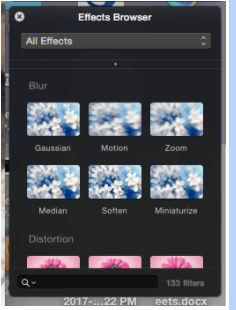
除了传统的变换工具之外,还有许多更非正统的效果可以被描述为扭曲或属于“马戏团游乐园”主题。 例如,有一个“波纹”或“气泡”工具可以在图像的一部分上创建鱼眼效果,可用于更改对象的形状。 还有一个万花筒效果,以及几个不太对称但功能相似的替代方案,玩起来很有趣。 例如,我可以拍下一些企鹅坐在岩石上的照片,并将其变成类似曼荼罗的创作:
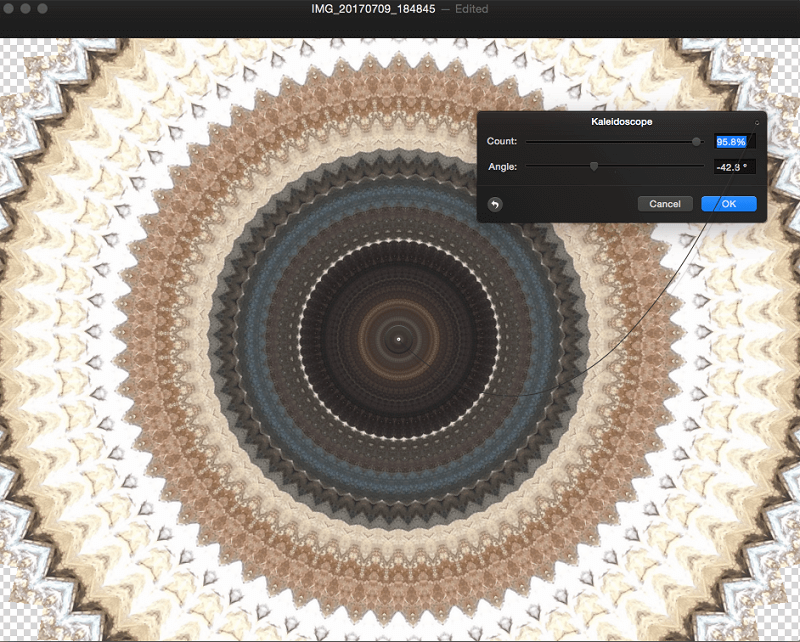
当然,这看起来可能并不具有内在的用处,但如果被操纵以创建更抽象的图像、照片处理构图或在图像的一部分而不是整个图片上,它实际上将是非常通用的。 Pixelmator 不包含与 Photoshop“变形”功能相匹配的工具,但具有各种失真和有趣的过滤选项,在将效果应用于图像时,您肯定会有很大的创作自由。
数字绘画
作为一个爱好艺术家,我很高兴能尝试 Pixelmator 的绘画功能。 我对可用的画笔自定义设置并不感到失望,默认画笔也很适合使用(如下所示)。
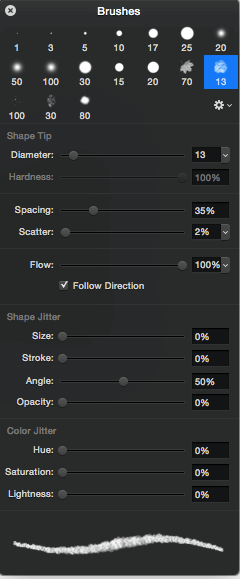
除了这些简单的默认设置之外,还内置了一些其他设置,您可以随时通过导入 PNG 来创建自己的画笔。 如果您有自己喜欢的自定义画笔包,Pixelmator 还允许您导入最初用于 Photoshop 的 .abr 文件(查看这个超级简单的教程了解如何操作)。
我只使用了这些基本的图像,它们最初似乎是使用 Huion 610PRO 平板电脑快速拍摄鱿鱼的图像,这与一些较大的 Wacom 型号相当。
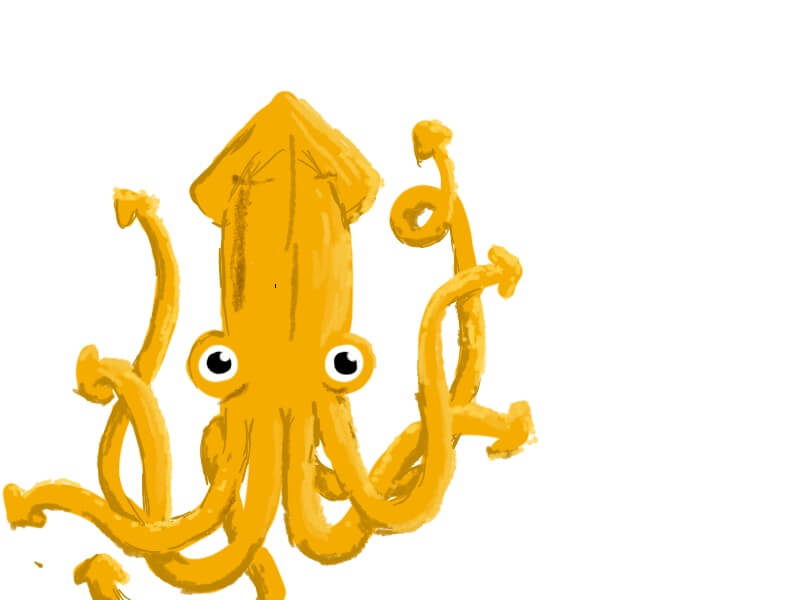
虽然我的图像并不完全是杰作,但在绘画过程中我没有遇到任何错误、不必要的抖动或其他烦恼。 所有画笔的功能都非常流畅,自定义选项几乎与您在 Photoshop 或其他绘画程序中看到的相同。
总体而言,Pixelmator 具有非常全面的绘画功能,可与更昂贵的程序相媲美。 它易于操作并使用在绘画应用程序中几乎通用的界面,这意味着如果您选择从另一个程序切换,使用它不会有任何问题。
完成图像编辑或杰作创作后,有几种方法可以将最终项目移出 Pixelmator。 最简单的是经典的“保存”(CMD + S),它会提示您为文件选择名称和位置。
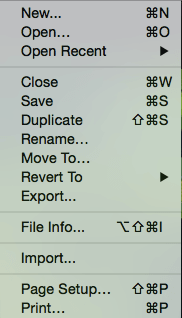
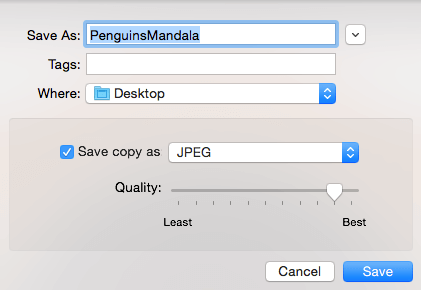
保存会创建一个可重复使用的 Pixelmator 文件,该文件存储您的图层和编辑(但不是您的编辑历史 – 您无法撤消保存之前的内容)。 它会创建一个新文件并且不会替换您的原始副本。 此外,您可以选择以更常见的格式(例如 JPEG 或 PNG)保存附加副本。
或者,如果您已完成编辑或需要特定文件类型,您可以选择导出文件。 Pixelmator 提供 JPEG、PNG、TIFF、PSD、PDF 和一些三级选项,例如 GIF 和 BMP(请注意,Pixelmator 不支持动画 GIF)。
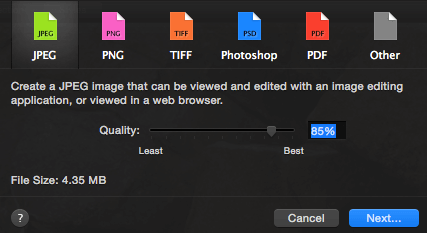
导出过程相当简单。 只需选择文件 > 导出,系统将提示您选择文件类型。 每个都有不同的自定义设置,因为它们各自的功能,一旦你指定这些并选择下一步,你需要命名你的文件并选择导出位置。 完成此操作后,您的文件将被保存,您可以继续编辑或继续使用您创建的新文件。
Pixelmator 似乎没有用于导出到特定平台(例如图像共享站点或云文件服务器)的内置选项。 您需要将其导出为文件,然后将其上传到您选择的站点和服务。
我的评分背后的原因
有效性:4/5
Pixelmator 做得很好,为您提供了一个直观的地方来编辑和创建图形,使其成为一个非常有效的程序。 您将可以使用色彩校正工具和编辑功能,以确保您的最终图像看起来清晰。 画家将享受良好的默认画笔库以及根据需要导入自定义包的能力。 但是,在进行调整时,我确实感到有些局限。 尤其是在仅使用带有大量微调工具的专用照片编辑器之后,我感到受到 Pixelmator 编辑工具的限制。 也许是滑块布置或可用的调节器,但我觉得我没有得到尽可能多的东西。
价格:4 / 5
与同类程序相比,Pixelmator 价格极低。 Photoshop 每月费用约为 20 美元,而且只能通过订阅获得,而 Pixelmator 是通过应用商店一次性购买的 30 美元。 购买后您肯定会获得一个很棒的程序,它应该可以满足大多数用户的需求。 但是,它并不是市场上最便宜的程序,它有几个提供类似功能的竞争开源选项。
易用性:4.5/5
界面设计得非常好。 按钮清晰周到,使用直观。 默认显示的面板是帮助您入门的正确面板,您可以通过从 VIEW 菜单中添加它们来在屏幕上插入您需要的面板。 尽管学习如何使用某些功能确实需要几分钟,尤其是那些与图像调整相关的功能,但我总体上喜欢使用该程序。
支持:4/5
Pixelmator 提供多种形式的支持。 他们的社区论坛和书面教程是获取信息的主要方式,可以通过访问他们的网站并下拉“探索”标签来找到这些信息。 我确实花了一些时间才找到电子邮件支持选项,它位于一个支持论坛底部的一个稍微模糊的位置。 它还产生了两封电子邮件: [电子邮件保护] 和 [电子邮件保护] 我给两者都发了电子邮件,大约两天后得到了回复。 我关于颜色选择器的问题(发送给支持,而不是信息)收到以下回复:
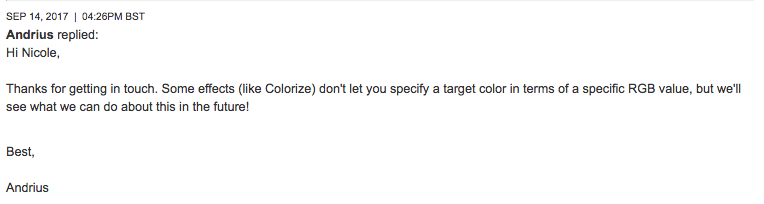
我发现这总体上是令人满意的,但对于需要几天时间进行沟通的回复来说并不是特别有见地。 无论哪种方式,它都回答了我的问题,并且其他支持资源也始终可用。
Pixelmator 的替代品
Adobe公司的Photoshop (macOS、Windows)
每月 19.99 美元(按年计费),或作为现有 Adobe Creative Cloud 会员计划的一部分,您将可以访问可以满足照片编辑和绘画专业需求的行业标准软件。 如果 Pixelmator 似乎无法满足您的需求,这是一个很好的选择。 阅读我们的全文 Photoshop CC 审查 了解更多信息。
LUMINAR (macOS、Windows)
寻找特定照片编辑器的 Mac 用户会发现 Luminar 可以满足他们的所有需求。 它干净、有效,并提供从黑白编辑到 Lightroom 集成的所有功能。 您可以阅读我们的全文 灯具评论 点击此处。
亲和照片 (macOS、Windows)
Affinity 支持重要的文件类型和多种色彩空间,重约 50 美元。 它与 Pixelmator 的许多功能相匹配,并提供各种用于图像调整和转换的工具。 从我们的阅读更多 亲和力照片评论.
粉笔 (macOS、Windows 和 Linux)
对于那些倾向于 Pixelmator 的光栅绘画和设计方面的人,Krita 通过提供支持绘画、动画和转换的全功能绘画程序来扩展这些功能。 它是免费和开源的。
总结
Pixelmator 是一个典型的 Photoshop 替代品,证明您不需要为有效和直观的程序支付大量费用。 它具有许多 Photoshop 众所周知的功能,但价格却低得多。 利用经典的编辑界面,该布局非常适合初学者和高级用户。
该应用程序是非常可定制的,这意味着您将能够根据需要安排您的工作空间以获得最大效率。 照片编辑器将享受程序附带的调整功能和独特的过滤器。 绘画所需的画笔和其他功能高度发达,工作轻松。
总体而言,对于希望升级当前程序或从过于昂贵或无法满足所有需求的程序切换的临时编辑和数字画家来说,Pixelmator 是一个很好的选择。
最新文章